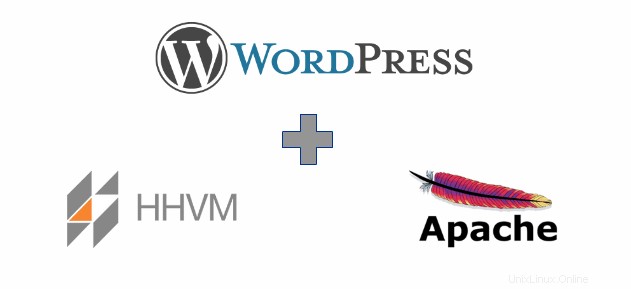
HHVM est un compilateur juste-à-temps conçu pour exécuter des applications écrites en langage PHP et Hack. Facebook utilise HHVM pour répondre à des milliards de requêtes Web par jour et est plus rapide que le moteur PHP traditionnel.
Cet article décrit les étapes pour installer WordPress avec Apache, MariaDB et HHVM sur le serveur Ubuntu 16.04.
Vous trouverez ci-dessous les sujets que nous aborderons dans cet article.
- Installer le serveur Web Apache
- Installer et configurer MariaDB
- Installer et configurer HHVM
- Configurer WordPress
- Configurer WordPress
Installer Apache :
Le package Apache est disponible à partir du référentiel Ubuntu, vous pouvez donc l'installer facilement avec la commande apt.
sudo apt-get update sudo apt-get install -y apache2 unzip
Une fois l'installation terminée, démarrez le service Apache.
sudo systemctl start apache2
Vérifiez si le service Apache est en cours d'exécution.
sudo systemctl status apache2 ● apache2.service - LSB: Apache2 web server Loaded: loaded (/etc/init.d/apache2; bad; vendor preset: enabled) Drop-In: /lib/systemd/system/apache2.service.d └─apache2-systemd.conf Active: active (running) since Sun 2016-10-09 23:14:39 IST; 34s ago Docs: man:systemd-sysv-generator(8) CGroup: /system.slice/apache2.service ├─2429 /usr/sbin/apache2 -k start ├─2432 /usr/sbin/apache2 -k start └─2433 /usr/sbin/apache2 -k start Oct 09 23:14:37 server systemd[1]: Starting LSB: Apache2 web server... Oct 09 23:14:37 server apache2[2405]: * Starting Apache httpd web server apache2 Oct 09 23:14:39 server apache2[2405]: * Oct 09 23:14:39 server systemd[1]: Started LSB: Apache2 web server. Oct 09 23:15:12 server systemd[1]: Started LSB: Apache2 web server.
Testez maintenant Apache avec votre navigateur Web.
http://votre-adresse-ip/Vous devriez obtenir la "page par défaut d'Apache2 Ubuntu" ” confirme qu'Apache est opérationnel et prêt à servir des pages Web.
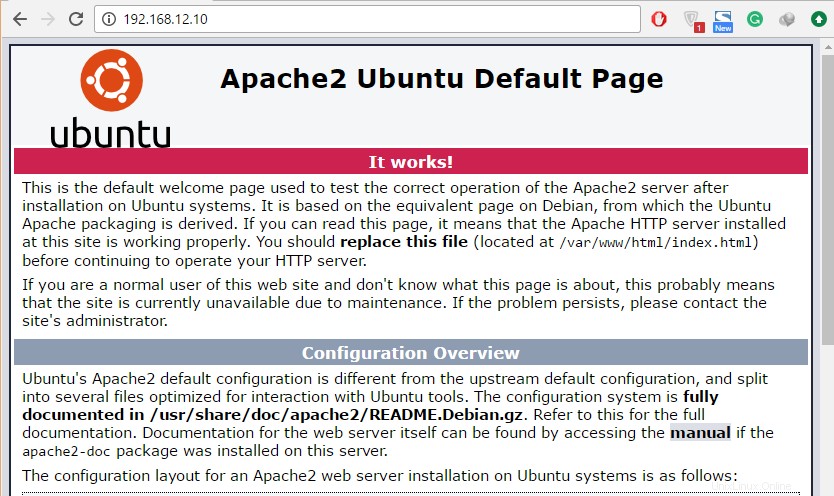
Installer et configurer MariaDB :
Dans ce tutoriel, nous utiliserons MariaDB au lieu de la base de données MySQL. MariaDB est un fork de MySQL développé par MariaDB Foundation, dirigé par Michael "Monty" Widenius.
MariaDB est disponible dans le référentiel de base Ubuntu. Vous pouvez l'installer avec apt.
sudo apt-get install -y mariadb-client mariadb-server
Démarrez le service MariaDB.
sudo systemctl start mysql
Vérifiez que MariaDB fonctionne comme prévu.
sudo systemctl status mysql ● mysql.service - LSB: Start and stop the mysql database server daemon Loaded: loaded (/etc/init.d/mysql; bad; vendor preset: enabled) Active: active (running) since Sun 2016-10-09 23:22:23 IST; 43s ago Docs: man:systemd-sysv-generator(8) CGroup: /system.slice/mysql.service ├─4428 /bin/bash /usr/bin/mysqld_safe ├─4429 logger -p daemon err -t /etc/init.d/mysql -i ├─4573 /usr/sbin/mysqld --basedir=/usr --datadir=/var/lib/mysql --plugin-dir=/usr/lib/mysql/plugin --user=mysql --skip-log-error --pid-file=/var/run/mysqld/m └─4574 logger -t mysqld -p daemon error Oct 09 23:22:24 server /etc/mysql/debian-start[4625]: Phase 1/6: Checking and upgrading mysql database Oct 09 23:22:24 server /etc/mysql/debian-start[4625]: Processing databases Oct 09 23:22:24 server /etc/mysql/debian-start[4625]: mysql Oct 09 23:22:24 server /etc/mysql/debian-start[4625]: mysql.column_stats OK Oct 09 23:22:24 server /etc/mysql/debian-start[4625]: mysql.columns_priv OK Oct 09 23:22:24 server /etc/mysql/debian-start[4625]: mysql.db OK Oct 09 23:22:24 server /etc/mysql/debian-start[4625]: mysql.event OK Oct 09 23:22:24 server /etc/mysql/debian-start[4625]: mysql.func OK Oct 09 23:22:24 server /etc/mysql/debian-start[4625]: mysql.gtid_slave_pos OK Oct 09 23:22:24 server /etc/mysql/debian-start[4664]: Triggering myisam-recover for all MyISAM tables and aria-recover for all Aria tables
Connectez-vous avec la racine.
Vous n'avez pas besoin d'entrer le mot de passe root si vous exécutez mysql avec sudo. Tout ce que vous avez à faire est d'appuyer simplement sur Entrée lorsque mysql vous demande le mot de passe rootsudo mysql -u root -p
créer une base de données pour notre installation WordPress.
create database wpdb; grant all privileges on wpdb.* to wpdbuser@localhost identified by 'wp@123'; flush privileges; quit
Où,
Nom de la base de données :wpdb
Utilisateur :wpdbuser
Mot de passe :wp@123
Installer et configurer HHVM :
Ajoutons le référentiel HHVM à votre système.
sudo apt-get install -y software-properties-common sudo apt-key adv --recv-keys --keyserver hkp://keyserver.ubuntu.com:80 0x5a16e7281be7a449 sudo add-apt-repository "deb http://dl.hhvm.com/ubuntu $(lsb_release -sc) main"
Mettez à jour les référentiels Ubuntu.
sudo apt-get update
Installez HHVM.
sudo apt-get install -y hhvm
Une fois l'installation terminée, configurez le serveur Web Apache pour utiliser HHVM.
sudo /usr/share/hhvm/install_fastcgi.sh
Exécutez la commande ci-dessous pour démarrer HHVM automatiquement au démarrage du système.
sudo update-rc.d hhvm defaults
Ici, nous utiliserons HHVM comme alternative à PHP.
sudo /usr/bin/update-alternatives --install /usr/bin/php php /usr/bin/hhvm 60
Démarrez maintenant le service HHVM.
sudo systemctl start hhvm
Vérifiez la version php. Vous devriez obtenir une sortie similaire à celle ci-dessous.
$ php -v HipHop VM 3.15.1 (rel) Compiler: tags/HHVM-3.15.1-0-g87901df9ba74204dda149af0cfbbb016d85df67e Repo schema: 426da75d3ec1fb57c98ed95ba8f0ca26a3605b82
Configurer WordPress :
Téléchargez l'archive WordPress et extrayez-la.
cd /tmp wget https://wordpress.org/latest.zip unzip latest.zip
WordPress est maintenant extrait dans le "wordpress ” répertoire ; vous devrez déplacer tous les fichiers et répertoires dans le répertoire principal "/var/www/html ".
sudo mv wordpress/* /var/www/html/
Définissez les autorisations d'utilisateur et de groupe.
sudo chown -R www-data:www-data /var/www/html/
Configurez Apache pour prendre n'importe quel fichier qui se termine par .hh ou .php et l'envoyer à HHVM via FasrCGI
Modifiez le fichier suivant pour activer ladite fonctionnalité.
sudo vi /etc/apache2/mods-enabled/hhvm_proxy_fcgi.conf
Vous devez le définir comme ci-dessous.
Vous devez remplacer /var/www/html avec l'emplacement de la racine du document en fonction de vos besoins.ProxyPassMatch ^/(.+\.(hh|php)(/.*)?)$ fcgi://127.0.0.1:9000/var/www/html/$1
Redémarrez les services Apache et HHVM.
sudo systemctl restart apache2 sudo systemctl restart hhvm
Supprimez le fichier index.html par défaut sous /var/www/html.
sudo rm -rf /var/www/html/index.html
Configurer WordPress :
Essayez maintenant d'accéder à l'installation de WordPress via un navigateur Web.
http://votre-adresse-ip/Vous devriez maintenant voir l'assistant d'installation de WordPress.
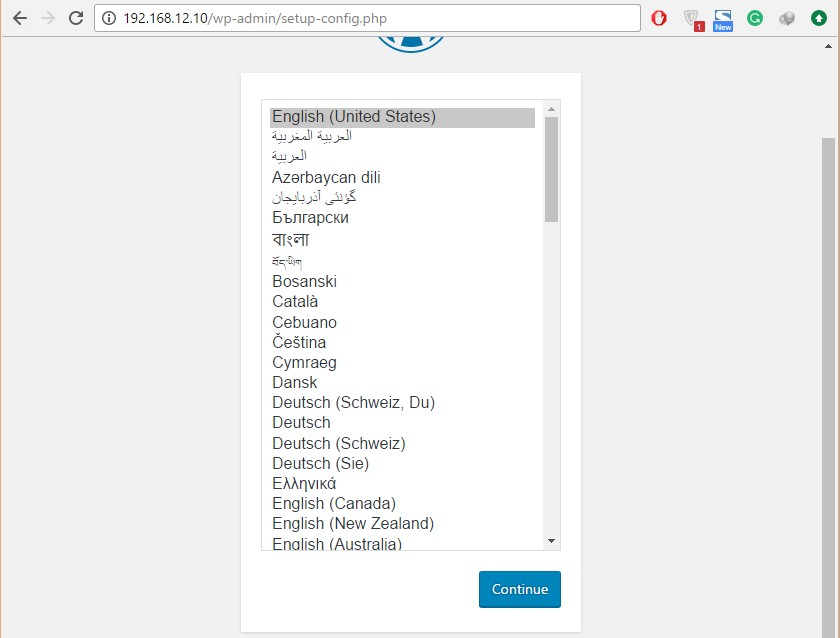
Suivez l'assistant et configurez WordPress.
- Entrez les détails de connexion à la base de données.
- Saisissez les informations du blog, y compris l'utilisateur administrateur et le mot de passe.
Une fois la configuration terminée, vous pourrez accéder à la page d'accueil du blog WordPress.
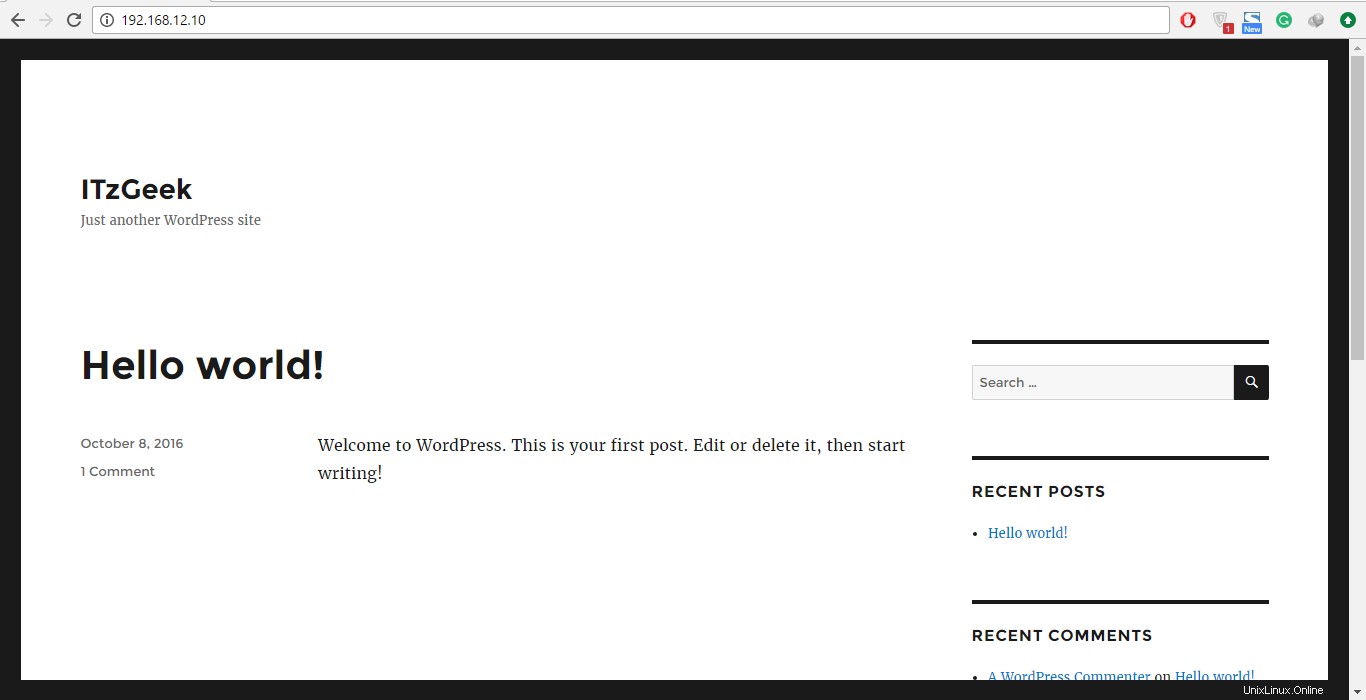
C'est tout.